Azure Devops 流水线任务插件开发教程 (1/3) —— Quick Start
azure devops 流水线插件的示例
概述
正如标题所述这是一个简易的流水线任务插件的示例,比起官方的要简单很多,可以让大家快速上手。
输入框
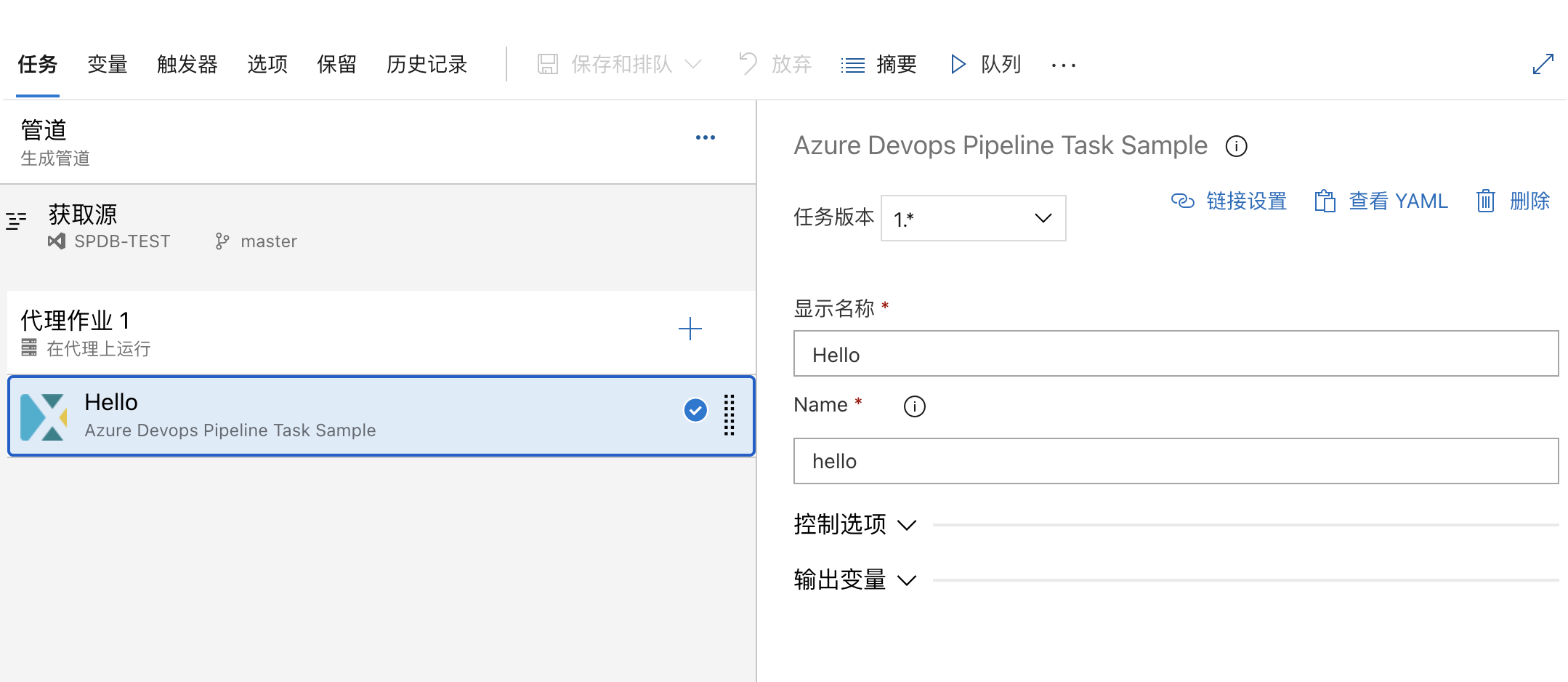
流水线运行结果
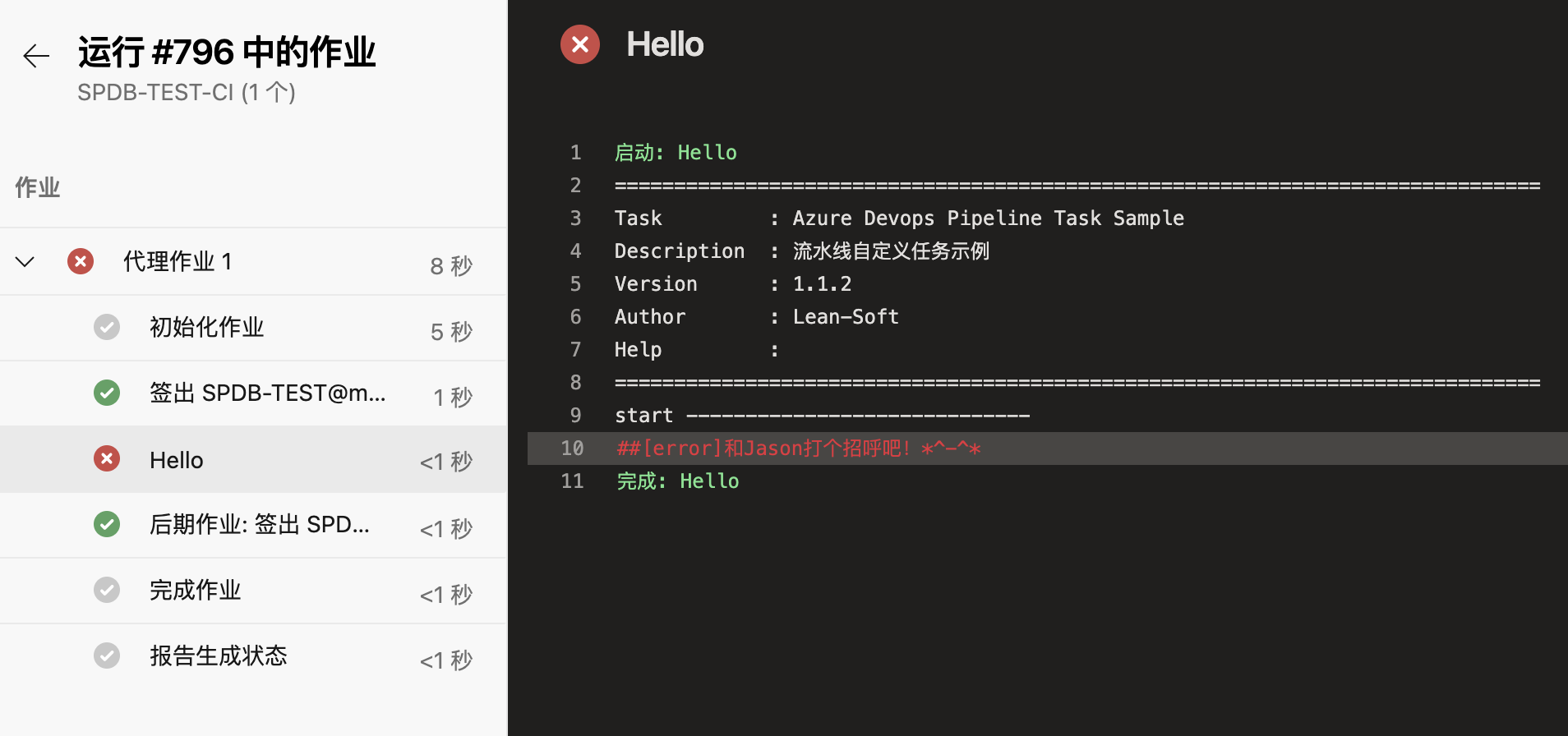
官方教程: https://docs.microsoft.com/zh-cn/azure/devops/extend/develop/add-build-task?view=azure-devops
如何开始
- 初始化
## 克隆git库,并进入目录
git clone https://github.com/smallidea/azure-devops-extension-pipeline-task-sample.git
cd azure-devops-extension-pipeline-task-sample
## 安装根目录下运行命令所需要的包
npm install
## 安装流水线插件运行时所需要的包
cd src/tasks/sample && npm i && cd ../../../
- 点击F5可以进行调试,调试的相关配置在
.vscode\launch.json文件中 ,可参考 使用vs code调试 - 运行
npm run publish,里面的tfs地址和token需要根据具体项目进行修改如果需要在流水线中看到debug信息,CI(管道)中有一个勾选功能“启用系统诊断”,如果是CD(发布)需要手动设置System.Debug为true
- 手动安装并启用插件
- 集合设置 > 扩展 > 浏览本地插件 > 管理本地扩展 > 上传扩展 > 浏览本地文件上传插件
- 点击进入插件详情 > 免费获取 > 选择集合,点击启用
- 手动更新插件
- 集合设置 > 扩展 > 浏览本地插件 > 管理本地扩展
- 找到需要更新的插件,点击名称后的三个点 > 选择更新 > 浏览本地文件上传插件
开发
- 目录结构
.
├── README.md
├── develop.md
├── package.json npm run 所用到的命令配置
├── src 源码文件
│ ├── static 静态文件
│ │ └── images 目前只有一个logo文件
│ └── tasks 流水线任务集合
│ └── sample 流水线任务示例
│ └── task.json 任务中的配置
│ └── tsconfig.json typescript的相关配置
│ └── package.json 引用的包配置,需要在sample目录下执行npm i
│ └── index.ts 主文件
└── vss-extension-sample.json 插件发布配置文件
- API
azure-pipelines-task-lib
| 函数 | 用途 |
|---|---|
| getInput() | 获取流水线上输入框录入的值 |
欢迎在评论区留下你宝贵的意见,不论好坏都是我前进的动力(cnblogs 排名提升)!
如果喜欢,记得点赞、推荐、关注、收藏、转发 ... ;)

